
cmdlet Set-ADComputer omogućuje vam mijenjanje atributa računarskog računa u Active Directoryu. U ovom ćemo članku pokazati kako koristiti skripte za prijavu i Setd-ADComputer cmdlet za pisanje trenutnog korisničkog imena i IP adrese na svojstva računala u AD-u. Takva skripta može biti korisna kada trebate pronaći računalo u domeni na kojoj radi određeni korisnik..
sadržaj:
- Korištenje Set-ADComputer za promjenu računalnih atributa u AD-u
- Kako dodati korisničko ime u svojstva računala u AD-u?
Korištenje Set-ADComputer za promjenu računalnih atributa u AD-u
cmdlet Set-ADComputer dio je modula Active Directory za PowerShell i zahtijeva da se taj modul instalira na računalo. Razmislite o tome kako koristiti Set-ADComputer cmdlet. Pokušajmo dodati naziv tvrtke i odjela svojstvima računala u AD-u. Prvo ćemo pomoću Get-ADComputer-a provjeriti što je određeno za određeno računalo u domeni u polju tvrtke, odjela i opisa.
Get-ADComputer SRV-MAN01 -properties * | odaberite-objekt dNSHostName, operativni sustav, tvrtka, odjel, opis | ft -wrap -auto
Kao što vidite, računalo nema polja s opisom, nazivom i odjelom tvrtke.
Pokušajmo promijeniti opis računala pomoću naredbe:
Set-ADComputer -Identity SRV-MAN01 -Add @ "description" = "Server za upravljanje infrastrukturom"
Možete odrediti lokaciju računala:
Set-ADComputer -Identity SRV-MAN01-Lokacija „Spb / Russia“
Ako trebate postaviti nekoliko računalnih parametara, koristite sljedeću PowerShell konfiguraciju:
$ Server = Get-ADComputer -Identitet SRV-MAN01
$ Server.company = "contoso"
$ Server.department = "IT"
Set-ADComputer -Instance $ poslužitelja
Provjerite jesu li se atributi računala promijenili:
Get-ADComputer SRV-MAN01 -properties * | odaberite-objekt dNSHostName, operativni sustav, tvrtka, odjel, opis | ft -wrap -auto
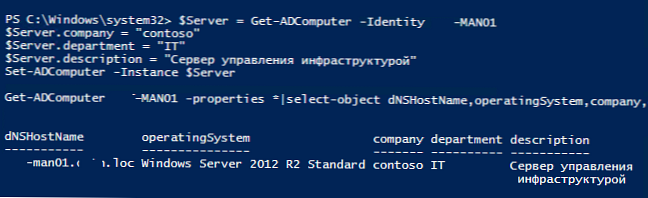
Kao što vidite, sada atributi računala sadrže informacije koje su nam potrebne. Sada možemo odabrati računala u AD-u na temelju tih kriterija. Na primjer, želim odabrati sva računala informatičkog odjela Contoso. Naredba za preuzimanje može izgledati ovako:
Get-ADComputer -Filter company -eq 'contoso'-AND Department-like' IT ' -properties * | select-object dNSHostName, operativni sustav, tvrtka, odjel, opis | ft -wrap -auto
Cmdlet Set-ADComputer omogućuje vam i zaključavanje (otključavanje) računarskog računa u AD-u:
Set-ADComputer pc-name-Omogućeno $ false
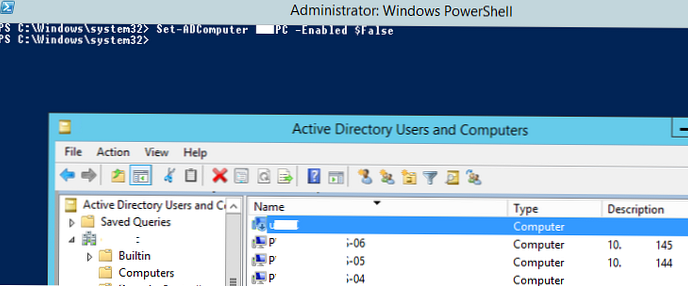
Kako dodati korisničko ime u svojstva računala u AD-u?
Razmotrite zanimljiviji i korisniji primjer korištenja cmdleta Set-ADComputer. Pretpostavimo da ste odlučili pohraniti u atribute svakog računala u Active Directory njegovu trenutnu IP adresu i ime zadnjeg prijavljenog korisnika.
IP adresa računala koju ćemo pohraniti u atribut opis, a ime korisnika koji radi za računalom je u atributu ManagedBy.
Prije svega, potrebno je delegirati prava grupi Domena korisnika (ili drugoj sigurnosnoj grupi korisnika) na OU-u s računalima za promjenu vrijednosti u poljima objekata kao što su Computer: ManagedBy i opis (Napišite opis + Pisanje upravlja).
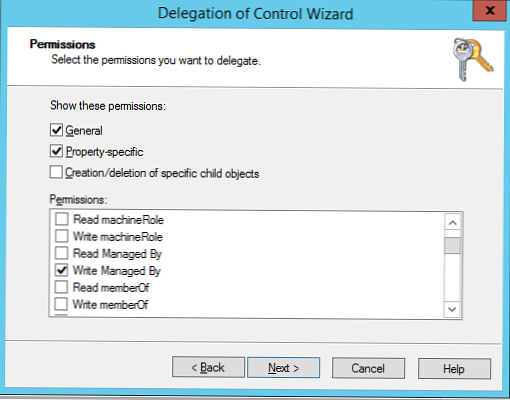
Sada kreirajte novo pravilo sa sljedećom skriptu za prijavu PowerShell (Konfiguracija korisnika -> Pravila -> Postavke sustava Windows -> Skripte -> Prijava), koja bi trebala započeti kada se korisnik prijavi:
$ curhostname = $ env: ime računala
$ env: HostIP = (
Get-NetIPConfiguration |
Gdje-objekt
$ _. IPv4DefaultGateway -ne $ null -i
$ _. NetAdapter.Status -ne "Prekinuta veza"
) .IPv4Adress.IPAdress
$ currus_cn = (get-aduser $ env: UserName -properties *).
$ ADComp = Get-ADComputer -Identnost $ curhostname
$ ADComp.ManagedBy = $ currus_cn
$ ADComp.description = $ env: HostIP
Set-ADComputer -Instance $ ADComp
Ova skripta PowerShell radi kao korisnik, određuje ime i IP adresu trenutnog računala, CN korisnika i sprema ih na račun računala u AD.
Ovo se pravilo mora povezati s spremnikom s računalima i omogućiti zaključavanje grupnih pravila Konfigurirajte način obrade petlje s povratkom pravila grupe (vidi ovdje).
Sada, kada se korisnik prijavi na sustav na računalu, izvršava ovu skriptu i ažurira opis računala u AD-u.
ADUC konzola sada prikazuje IP adrese računala i na svojstvima računala na kartici Upravlja sada postoji aktivna veza s korisničkim računom koji je zadnji put registriran na ovom računalu.
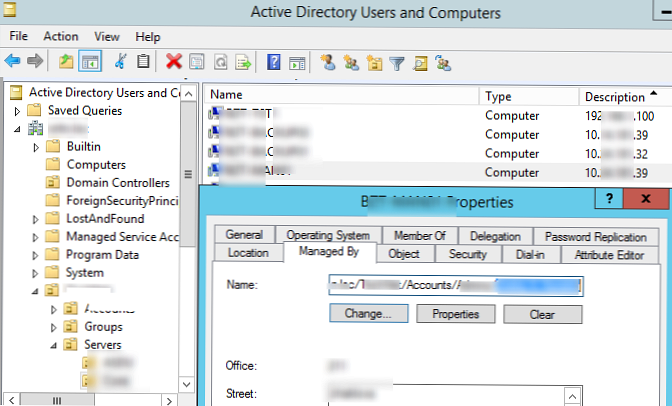
Sada možete brzo pronaći računala u domeni prema IP adresi:
get-adcomputer -filter description -like "10.10.1. *" -properties * | odaberite ime, opis, uspioBy
Ili možete pronaći sva računala u domeni na kojoj je određeni korisnik prijavljen (cmdlet Get-AdUser koristi se za dobivanje korisnika DistinguishedName):
$ user = 'daivanov'
$ user_cn = (get-aduser $ user -properties *). RazlikovaniName
Get-ADComputer -Filter "ManagedBy -eq '$ user_cn'" -properties * | odaberite ime, opis, ManagedBy | ft
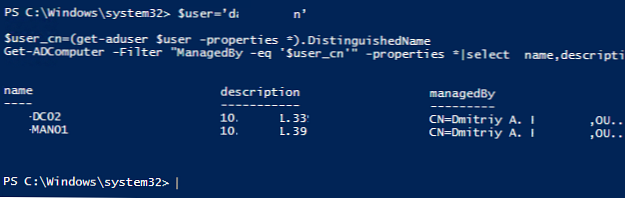
Slično tome, možete upisati bilo koje podatke o radnoj stanici ili korisniku na svojstva računalnih računa u AD-u i koristiti ih za pretraživanje (odabir) računala u AD-u.
Sličan scenarij s pohranjivanjem podataka o modelu i serijskom broju poslužitelja u AD-u raspravlja se u sljedećem članku.










